在Microsoft Word中,数线(也称为下划线或底线)通常用于强调文本,当你不再需要这些数线时,你可能会想知道如何删除它们,本文将详细介绍如何在Word中删除数线,包括使用功能区命令、快捷键和VBA宏等多种方法。
方法一:使用功能区命令
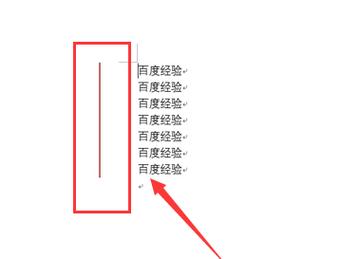
1、选择文本:你需要选择包含数线的文本,你可以使用鼠标拖动选择,或者按住Shift键并用箭头键选择。
2、打开字体对话框:点击“开始”选项卡中的“字体”组右下角的小箭头,打开“字体”对话框。
3、取消下划线:在“字体”对话框中,找到“下划线样式”下拉菜单,选择“无”,然后点击“确定”按钮,这样,选定的文本中的数线就会被删除。
方法二:使用快捷键
如果你熟悉快捷键,可以使用以下步骤快速删除数线:
1、选择文本:同样,首先选择包含数线的文本。
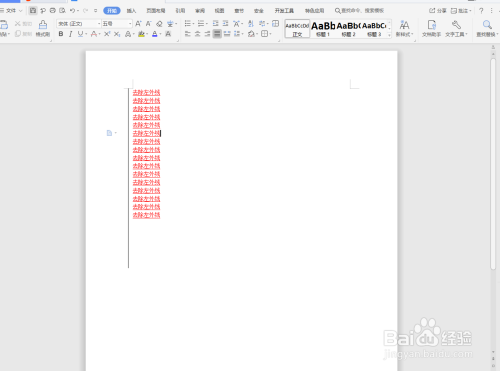
2、使用快捷键:按下Ctrl + D组合键打开“字体”对话框,然后按Alt + W组合键选择“无下划线”选项,最后按Enter键确认。
方法三:使用VBA宏
对于需要频繁删除数线的用户,可以考虑使用VBA宏来自动化这个过程,以下是一个简单的VBA宏示例,它可以删除文档中所有的数线:
Sub 删除所有数线()
Dim para As Paragraph
For Each para In ActiveDocument.Paragraphs
para.Range.Underline = wdUnderlineNone
Next para
End Sub要运行这个宏,请按照以下步骤操作:
1、打开VBA编辑器:在Word中按下Alt + F11组合键打开VBA编辑器。
2、插入模块:在VBA编辑器中,点击“插入”菜单,选择“模块”,然后在新模块中粘贴上述代码。
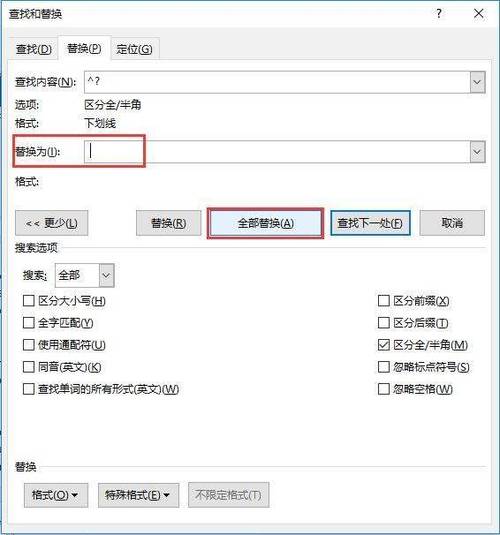
3、运行宏:关闭VBA编辑器,返回Word界面,按下Alt + F8组合键打开“宏”对话框,选择“删除所有数线”宏,然后点击“运行”按钮。
表格示例
| 方法 | 操作步骤 | 适用场景 |
| 功能区命令 | 选择文本 -> 打开字体对话框 -> 取消下划线 | 适合不熟悉快捷键的用户 |
| 快捷键 | 选择文本 -> 按下Ctrl + D -> 按下Alt + W -> 按下Enter | 适合熟悉快捷键的用户 |
| VBA宏 | 编写并运行宏代码 | 适合需要批量处理的用户 |
FAQs
Q1: 如何删除Word中的所有数线?
A1: 你可以使用VBA宏来删除Word中的所有数线,首先打开VBA编辑器,插入一个新模块,然后粘贴以下代码:
Sub 删除所有数线()
Dim para As Paragraph
For Each para In ActiveDocument.Paragraphs
para.Range.Underline = wdUnderlineNone
Next para
End Sub关闭VBA编辑器,返回Word界面,按下Alt + F8组合键打开“宏”对话框,选择“删除所有数线”宏,然后点击“运行”按钮。
Q2: 如果我只想删除部分文本的数线怎么办?
A2: 如果你只想删除部分文本的数线,可以使用功能区命令或快捷键,首先选择你想要删除数线的文本,然后按照以下步骤操作:
功能区命令:点击“开始”选项卡中的“字体”组右下角的小箭头,打开“字体”对话框,在“字体”对话框中,找到“下划线样式”下拉菜单,选择“无”,然后点击“确定”按钮。
快捷键:按下Ctrl + D组合键打开“字体”对话框,然后按Alt + W组合键选择“无下划线”选项,最后按Enter键确认。
各位小伙伴们,我刚刚为大家分享了有关word怎么删除数线的知识,希望对你们有所帮助。如果您还有其他相关问题需要解决,欢迎随时提出哦!
内容摘自:https://news.huochengrm.cn/zcjh/17723.html
